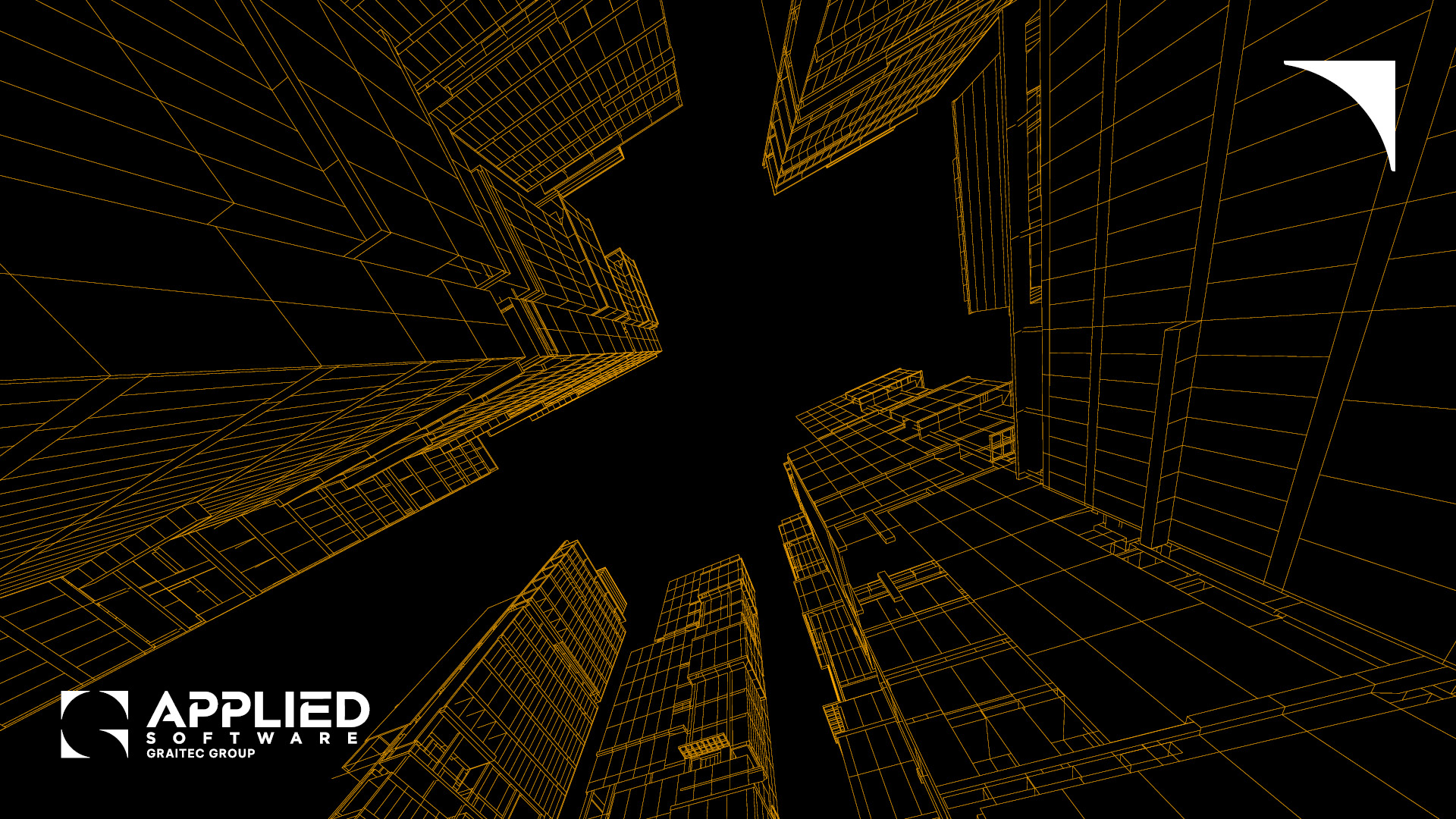的新特性之一发明家2016年规模模型的能力。你可能想知道,为什么不发明这种能力在2016年之前释放吗?在之前版本中它确实存在的发明家,但它只是在2016年更容易扩展一个对象。在以前版本的发明家,一个简单的命令不存在规模,但您可以实现规模通过创建一个派生的部分。需要几个步骤完成,通过创建两个文件,所以它确实还有很多不足之处。好消息是,发明人2016可以解决这个问题。
在这个例子中,我将打开一个非CAD文件,然后应用规模。第一步是打开文件,你想要的规模。你可以选择一个文件或一个装配文件一部分。我要选择一个汇编文件。从打开按钮,改变类型的文件读“所有文件”或你正在寻找特定的文件类型。我的例子,我选择“所有文件”,选择一个螺线管组装步骤文件。
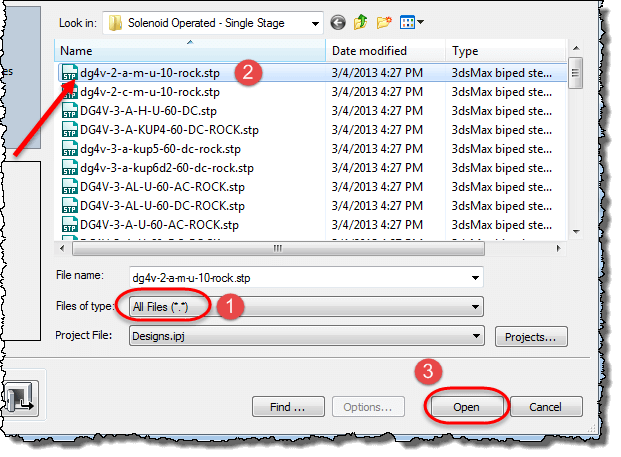
在点击打开按钮,导入对话框将会出现。默认情况下,导入类型将转换模型。我们将离开所有选项的默认值。接下来,我们将单击选择选项卡只选择部分我想转换。
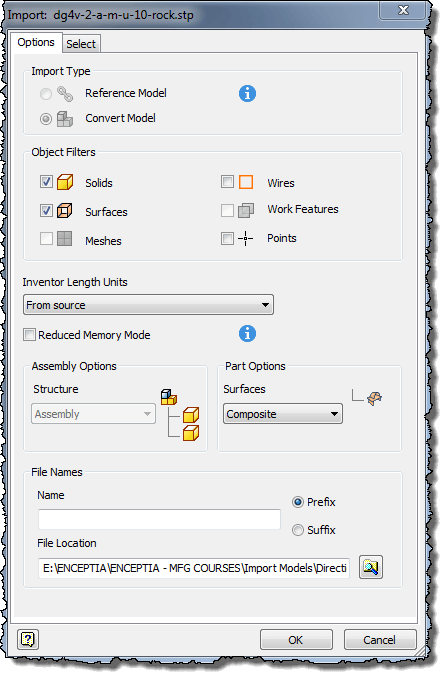
接下来,我们将单击选择选项卡开始选择将哪些部分。
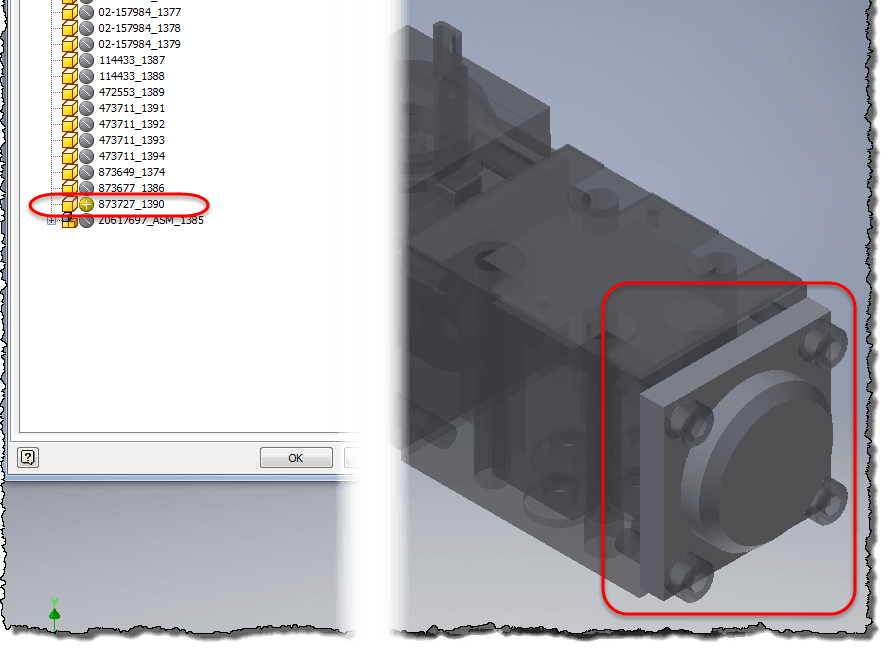
最后,我们将单击OK按钮完成导入/转换过程。因为我们进口组装,生成的文件是一个汇编文件。在这种情况下,部分文件,我们想规模是半成品,所以我们需要使用打开或编辑命令的一部分水平。最简单的方法是双击模型中的部分文件浏览器。一旦,我们将开始选择使用直接编辑命令。
从三维模型选项卡,选择直接编辑命令。直接编辑命令迷你工具栏出现。

选择的选项,然后选择在图形窗口中。
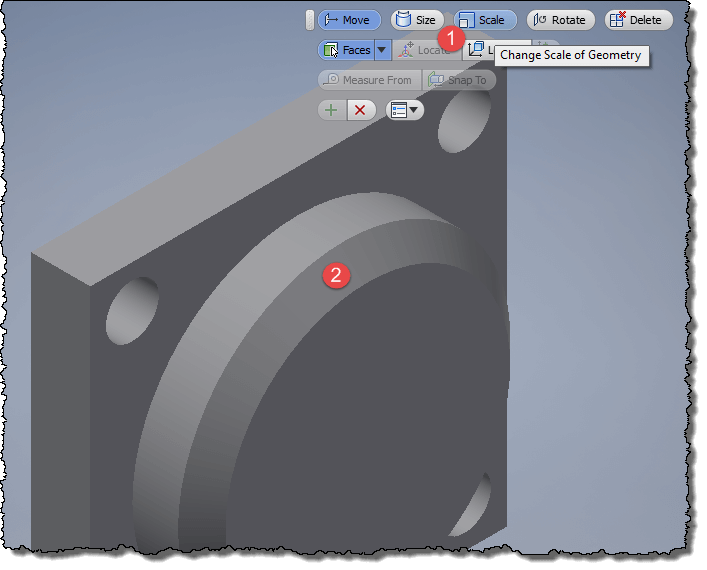
直接编辑命令的细微差别之一是迷你工具栏会跳转到一个新的位置一旦被选中时,一部分,会出现一个三部分。
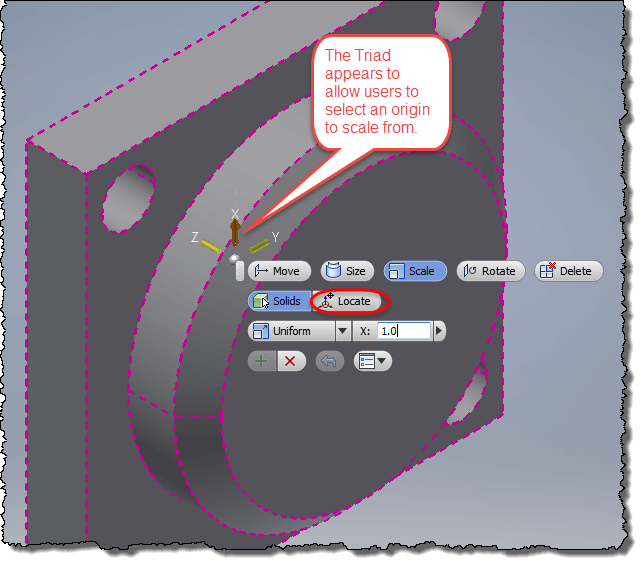
现在我们需要选择定位按钮来指定一个起源的规模将影响。我已经包括了一个快照可能选择的场景,但我们会默认是可以接受的。
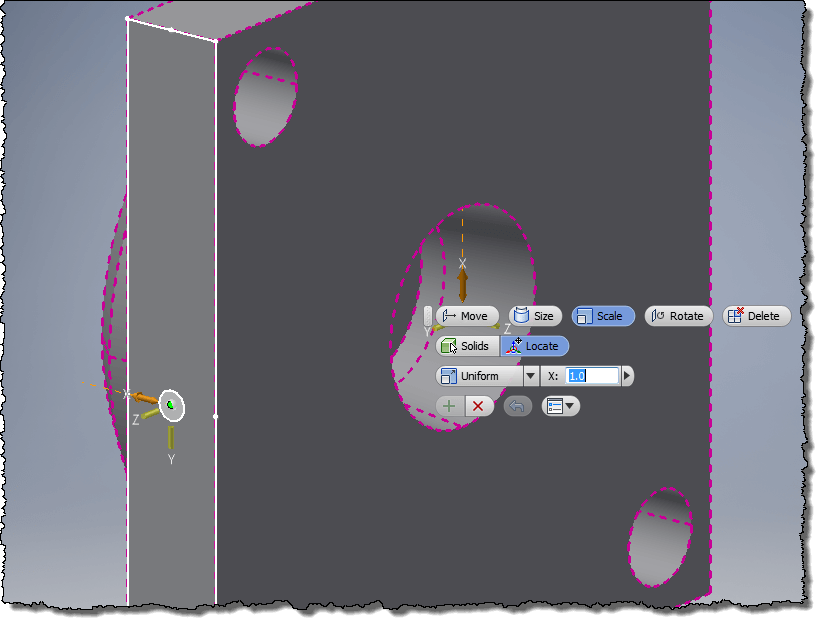
起源点的选择,我们可以选择选择一个统一的规模或非均匀尺度。如果选择了一个统一的尺度,你输入一个值,整个部分会相应的规模。
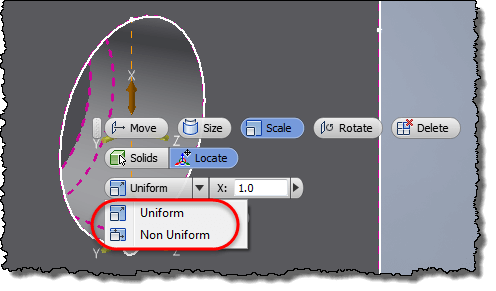
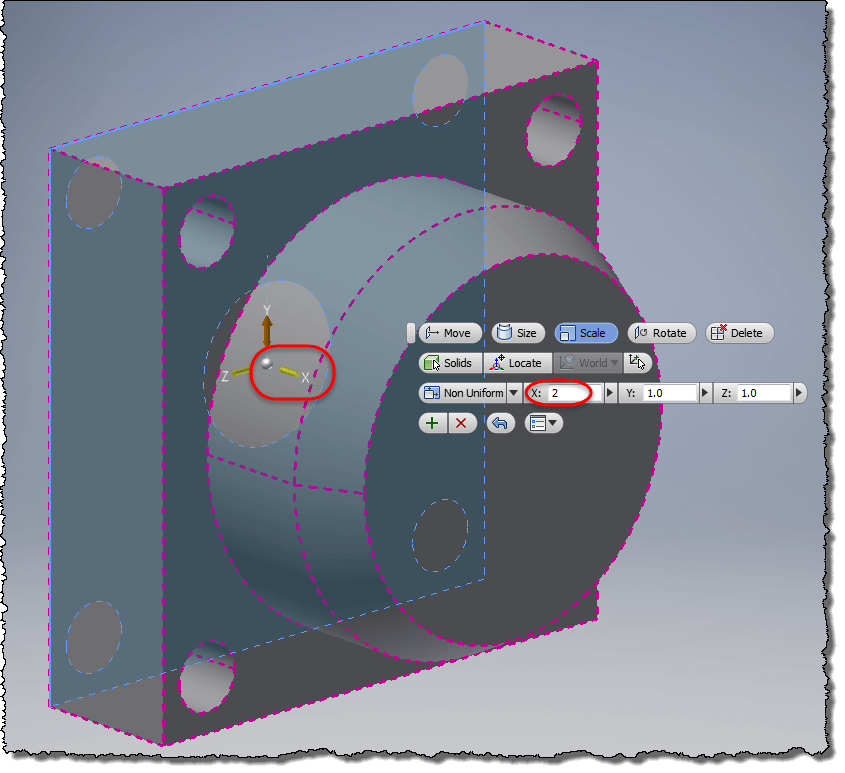
一旦我们完成指定比例因子,点击加号(+),Apply按钮。迷你工具栏跳回到先前的位置。在这一点上我们只需要单击(x)取消命令。我们已经成功地扩展我们的新部分。我希望你可以看到新命令是灵活和强大的规模,和消除需要创建一个派生的部分。